CUPS-PDF, impresora virtual de PDF
Es habitual hoy en día exportar en archivo PDF todo tipo de documentos, (manuales, libros, cartas, memorandos, cuestionario, formularios, fotos, etc..) que precise ser impreso o visualizado en cualquier ordenador sin requerir para ello el programa con el cual fue creado.
La mejor forma de hacer esto es exportando el fichero a un documento en pdf. Tal como se suele hacer en casi todos los programas de software libre (GNU).
Un ejemplo de como hacerlo en Libreoffice es el siguiente:
- Con un documento abierto en Libreoffice nos dirigimos a: Archivo > Exportar en formato PDF....
- nos aparecerá una ventana emergente con las opciones que tenemos para crear dicho pdf, de la cual nosotros eligiéremos la que nos interese, también podemos dejar las opciones por defecto. y pulsamos en Exportar
- Al pulsar en exportar nos parecerá la ventana para que elijamos el lugar donde queremos guardar el fichero y el nombre que le queremos poner. En este ejemplo le he puesto usuariodebian.pdf.
- Una vez generado el fichero pdf ya podemos visualizarlo con nuestro lector de pdf favorito, en este manual hemos usado Okular
OBSERVACION: No todos los programas de software libre (GNU) incluyen esta opción.
Otra forma de generar un fichero pdf es mediante una impresora virtual, la cual funciona como una impresora normal conectada a nuestro ordenador, pero con la gran diferencia que en vez de imprimir el documento en papel, genera un archivo en formato PDF.
Un ejemplo de como hacerlo en Libreoffice es el siguiente:
- Con un documento abierto en Libreoffice nos dirigimos a: Archivo > Exportar en formato PDF....
- nos aparecerá una ventana emergente con las opciones que tenemos para crear dicho pdf, de la cual nosotros eligiéremos la que nos interese, también podemos dejar las opciones por defecto. y pulsamos en Exportar
- Al pulsar en exportar nos parecerá la ventana para que elijamos el lugar donde queremos guardar el fichero y el nombre que le queremos poner. En este ejemplo le he puesto usuariodebian.pdf.
- Una vez generado el fichero pdf ya podemos visualizarlo con nuestro lector de pdf favorito, en este manual hemos usado Okular
OBSERVACION: No todos los programas de software libre (GNU) incluyen esta opción.
Otra forma de generar un fichero pdf es mediante una impresora virtual, la cual funciona como una impresora normal conectada a nuestro ordenador, pero con la gran diferencia que en vez de imprimir el documento en papel, genera un archivo en formato PDF.
Instalar el controlador de la impresora virtual
Para instalar la impresora virtual de PDF, previamente hemos de tener instalado el servidor Cups, en este enlace explico como instalar dicho servidor : (Enlace aquí).
Vamos a necesitar el paquete cups-pdf, el cual es un controlador para cups (Common Unix System Printer, y como siempre hacemos en este blog con la ayuda del programa synaptic procedemos a su instalación
Vamos a necesitar el paquete cups-pdf, el cual es un controlador para cups (Common Unix System Printer, y como siempre hacemos en este blog con la ayuda del programa synaptic procedemos a su instalación
# apt-get install cups-pdf
Lo primero que hemos de hacer es abrir un navegador e ir a la siguiente dirección: http://localhost:631 es la página principal del administrador Cups vía web.
Nos dirigimos a la pestaña "Administracion"
pulsamos en el botón "Añadir impresoras", y lo primero que nos pregunta es el nombre del administrador y su contraseña. En nuestro caso el administrador es root y la contraseña de este.
Aquí observamos que podemos añadir impresoras locales o impresoras de red local.
En este caso vamos a instalar la impresora virtual, para ello seleccionamos la opción: CUPS-PDF (Virtual PDF Printer)
pulsamos en el botón "Añadir impresoras", y lo primero que nos pregunta es el nombre del administrador y su contraseña. En nuestro caso el administrador es root y la contraseña de este.
Aquí observamos que podemos añadir impresoras locales o impresoras de red local.
En este caso vamos a instalar la impresora virtual, para ello seleccionamos la opción: CUPS-PDF (Virtual PDF Printer)
Pulsamos en el botón Siguiente y completamos los datos requeridos, por defecto los datos mínimos necesarios son: Nombre y Descripción. En este menú podemos marcar la opción Compartición si es que vamos a compartir la impresora en la red local. (en este manual no vamos a compartir la impresora)
Pulsamos en Siguiente y vemos como nos aparece un menú con muchísimas impresoras soportadas
El modelo que vamos a seleccionar es el que aparece por defecto. Generic CUPS-PDF Printer (en), pulsamos en el botón Añadir impresora
A pulsar en Añadir impresoras, nos da la opción de seleccionar el tamaño del papel y la resolución de salida, medida en puntos por pulgadas (DPI). Por defecto las opciones son A4 y 300 (dpi) respectivamente. Si no necesitamos cambiar nada, solo queda pulsar en Cambiar opciones predeterminadas"
Con esto ya tendremos la impresora virtual configurada.
Donde se crea el fichero PDF
Al imprimir un documento en esta impresora, el archivo por defecto se creará en la carpeta llamada PDF.
NOTA: Puede ser que cambie la ruta donde se cree el fichero en formato pdf, todo depende de la versión del controlador cups-pdf.
Podemos averiguar donde se guarda mirando en el fichero de configuración llamado cups-pdf.conf que se encuentra en la carpeta /etc/cups. En dicho fichero buscamos el parámetro out y en el nos indicara la carpeta donde se crearán los fichero.
Que nombre recibe el nuevo fichero PDF
La impresora virtual no sigue un patrón especifico para el nombre del pdf.
Por ejemplo:
- En Libreoffice le pone el mismo nombre que tiene el documento, si este se llama UsuarioDebian.odt el fichero en pdf tendrá el nombre UsuarioDebian.pdf.
- En el caso del navegador web iceweasel algunas veces hace los mismo, en otras le acorta el nombre.
- En Okular no respeta el nombre del fichero, le pone uno diferente.
- Y así sucesivamente.
Por tanto lo que queda es buscar dentro de la carpeta PDF el nuevo fichero pdf generado.
Observación: el fichero pdf a generar tarda un poquito en ser creado (mas o menos) de pendiendo de las características técnicas de cada ordenador.
Reiniciar el servidor para aplicar los cambios.
Por ultimo para que los cambios surtan efecto hemos de reiniciar el servidor cups, para ello lanzamos una consola de comandos y usamos el siguiente comando:
/etc/init.d/cups restart
Videotutoriales
.
























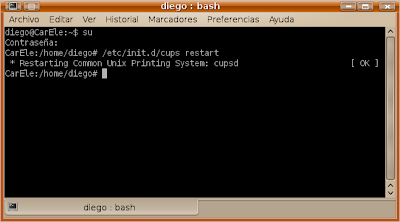


















1 comentario:
Hola, muy yo uso cups y esta muy bueno, hay alguna otra alternativa para debian o ubuntu?
Saludo
Publicar un comentario